
สารบัญ:
- ผู้เขียน John Day [email protected].
- Public 2024-01-30 13:02.
- แก้ไขล่าสุด 2025-01-23 15:12.

บทช่วยสอนนี้จะแสดงวิธีใช้ตัวแปลงบูสต์ MT3608 เพื่อเพิ่มพลังให้อุปกรณ์ที่ต้องการแรงดันไฟฟ้าต่างกัน เราจะแสดงให้เห็นว่าแบตเตอรี่ชนิดใดดีที่สุดที่จะใช้กับคอนเวอร์เตอร์ และวิธีรับเอาต์พุตมากกว่าหนึ่งเอาต์พุตจากคอนเวอร์เตอร์
เราจะอธิบายว่าทำไมเราถึงเลือกตัวแปลงนี้และเราสามารถใช้ตัวแปลงนี้สำหรับโครงการประเภทใด
หมายเหตุเล็กน้อยก่อนที่เราจะเริ่ม: เมื่อทำงานกับหุ่นยนต์และอิเล็กทรอนิกส์ โปรดอย่ามองข้ามความสำคัญของการจ่ายพลังงาน
เสบียง:
- ตัวแปลง MT3608 DC-DC
- 4.8 ชุดแบตเตอรี่ Ni-MH
- Arduino Uno
- สายจัมเปอร์
- 2S Li-Po หรือแบตเตอรี่ Li-Ion
- 2A ฟิวส์
ขั้นตอนที่ 1: ภาพรวม Pinout
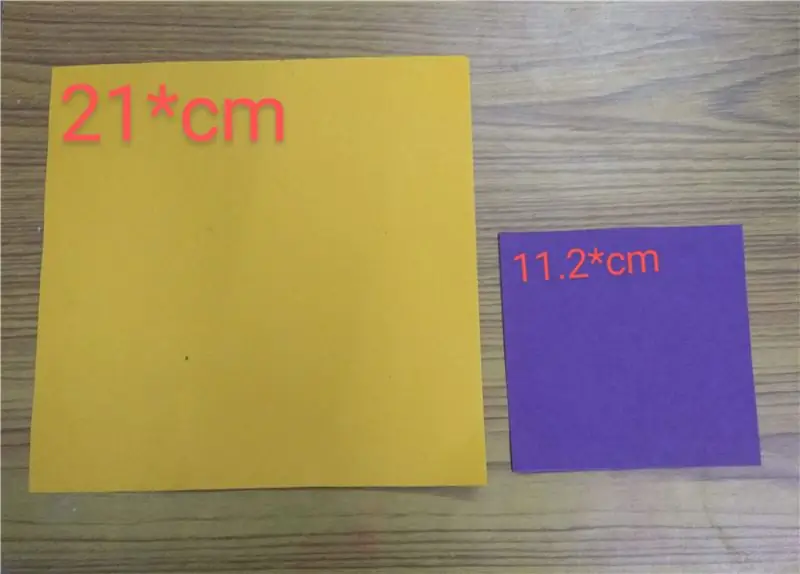
คุณสามารถดูลักษณะของโมดูล MT3608 ได้ที่นี่ คุณสามารถสังเกตได้ว่า MT3608 เป็น IC และโมดูลนี้เป็นวงจรที่สร้างขึ้นรอบ ๆ IC เพื่อให้ทำงานเป็นตัวแปลงแบบปรับได้
PINOUT สำหรับโมดูล MT3608 คือ:
IN+ ที่นี่เราเชื่อมต่อสายสีแดงจากแบตเตอรี่ (หรือแหล่งพลังงาน) นี่คือ VCC หรือ VIN (2V - 24V)
IN- ที่นี่เราเชื่อมต่อสายสีดำจากแบตเตอรี่ (หรือแหล่งพลังงาน) นี่คือกราวด์ GND หรือ V--
OUT+ ที่นี่เราเชื่อมต่อแรงดันบวกของวงจรจ่ายไฟหรือส่วนประกอบที่ขับเคลื่อนด้วย
ออก- ที่นี่เราเชื่อมต่อกราวด์ของวงจรจ่ายไฟหรือส่วนประกอบที่ขับเคลื่อนด้วย
ขั้นตอนที่ 2: การปรับเอาต์พุต
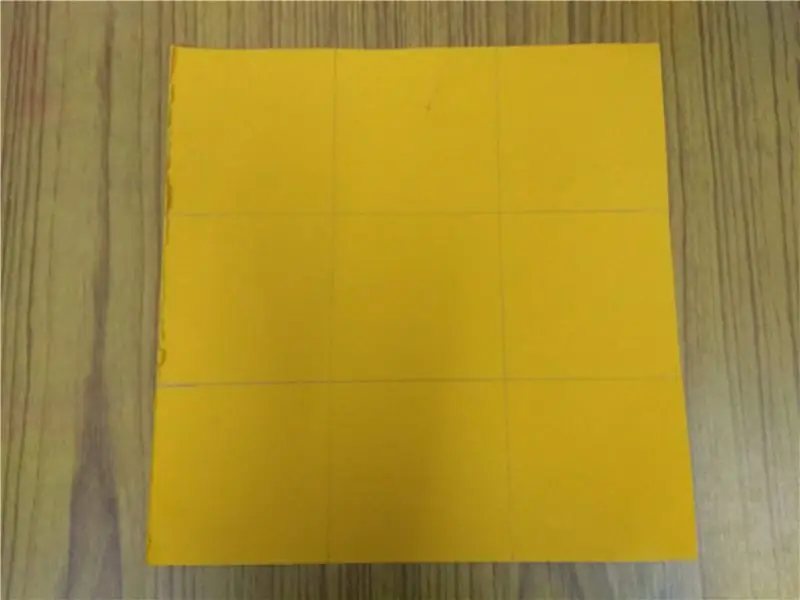
นี่คือตัวแปลงบูสต์ซึ่งหมายความว่าจะใช้แรงดันไฟฟ้าต่ำลงและแปลงเป็นแรงดันไฟฟ้าที่สูงขึ้น ในการปรับแรงดันไฟฟ้าเราต้องทำสองสามขั้นตอน
- เชื่อมต่อคอนเวอร์เตอร์กับแบตเตอรี่หรือแหล่งพลังงานอื่นๆ
- ตั้งค่ามัลติมิเตอร์เพื่ออ่านแรงดันไฟฟ้าและเชื่อมต่อเอาต์พุตของคอนเวอร์เตอร์เข้ากับมัน ตอนนี้คุณสามารถเห็นแรงดันไฟฟ้าที่เอาต์พุตแล้ว
- ปรับทริมเมอร์ (ที่นี่ 100k โอห์ม) ด้วยไขควงขนาดเล็กจนกระทั่งแรงดันถูกตั้งไว้ที่เอาต์พุตที่ต้องการ หมุนเครื่องกันขนทั้งสองทิศทางได้ตามสบายเพื่อให้เข้าใจถึงวิธีการทำงาน บางครั้งเมื่อคุณใช้ตัวแปลงเป็นครั้งแรก คุณจะต้องหมุนสกรูทริมเมอร์ 5-10 วงกลมเต็มเพื่อให้มันทำงาน เล่นกับมันจนกว่าคุณจะได้รับความรู้สึก
- เชื่อมต่ออุปกรณ์/โมดูลที่คุณต้องการจ่ายไฟแทนมัลติมิเตอร์
ขั้นตอนที่ 3: คะแนนปัจจุบัน
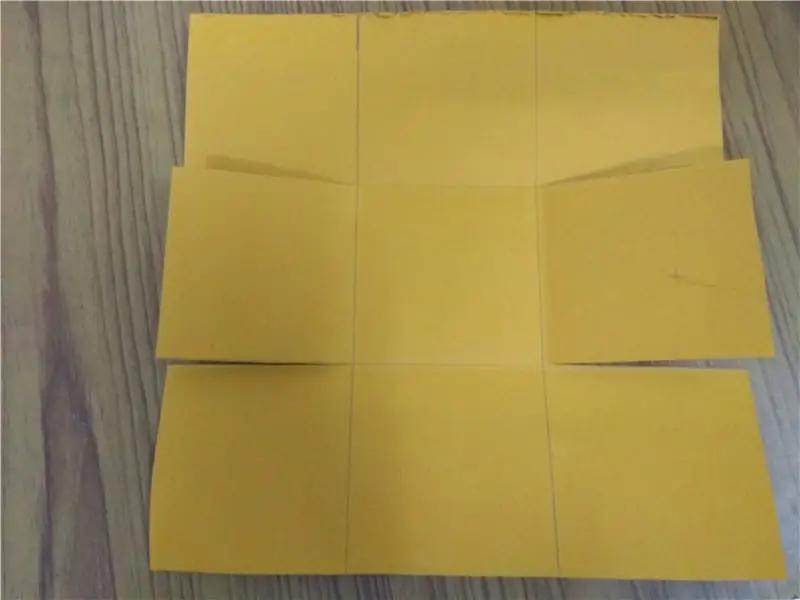
พิกัดกระแสคงที่ของ IC MT3608 คือ 2 A ชิปมีขนาดเล็กมากจึงเป็นเรื่องยากที่จะกระจายความร้อนสะสม เราสามารถเพิ่มฮีตซิงก์ขนาดเล็กเป็นอย่างน้อยได้เสมอ แต่อย่าคาดหวังว่าจะมีเรตติ้งปัจจุบันมากกว่า 2 A
ขั้นตอนที่ 4: การป้องกันกระแสไฟสูง

อีกสิ่งหนึ่งที่ต้องพูดถึงเมื่อทำงานกับโมดูลพลังงาน เช่น คอนเวอร์เตอร์ ก็คือ คอนเวอร์เตอร์จะหมดไฟหากกระแสไฟสูงเกินไป ฉันเชื่อว่าคุณเข้าใจแล้วว่าจากขั้นตอนข้างต้น แต่จะป้องกัน IC จากกระแสไฟสูงได้อย่างไร?
ที่นี่เราอยากจะแนะนำส่วนประกอบอื่น: ฟิวส์ ในกรณีนี้ตัวแปลงของเราต้องการการป้องกันจาก 2 แอมป์ ดังนั้นเราจะนำฟิวส์ 2 แอมป์มาต่อสายไฟตามภาพด้านล่าง สิ่งนี้จะให้การป้องกันที่จำเป็นสำหรับ IC ของเรา
ภายในฟิวส์มีลวดเส้นบาง ๆ ที่ทำจากวัสดุที่หลอมละลายในอุณหภูมิต่ำ ความหนาของเส้นลวดจะถูกปรับอย่างระมัดระวังในระหว่างการผลิตเพื่อให้ลวดขาด (หรือขายไม่ออก) หากกระแสไฟเกิน 2 แอมป์ สิ่งนี้จะหยุดการไหลของกระแสและกระแสสูงจะไม่สามารถมาถึงตัวแปลงได้ แน่นอนนี่หมายความว่าเราจะต้องเปลี่ยนฟิวส์ (เพราะตอนนี้ละลายแล้ว) และแก้ไขวงจรที่พยายามดึงกระแสมากเกินไป หากคุณต้องการทราบข้อมูลเพิ่มเติมเกี่ยวกับฟิวส์ โปรดดูบทแนะนำเกี่ยวกับฟิวส์เมื่อเราเปิดตัว
ขั้นตอนที่ 5: การจ่ายไฟให้กับคอนโทรลเลอร์ 5V และตัวควบคุมแรงดันไฟฟ้า 3.3V จากแหล่งเดียว

นี่คือตัวอย่างที่รวมทุกอย่างที่กล่าวถึงข้างต้น เราจะสรุปทุกอย่างด้วยขั้นตอนการเดินสาย:
- เชื่อมต่อก้อนแบตเตอรี่ Ni-MH กับตัวแปลง
- ปรับแรงดันไฟฟ้าเป็น 5V โดยเชื่อมต่อมัลติมิเตอร์ที่เอาต์พุต
- เชื่อมต่อกราวด์และ VCC จากแบตเตอรี่ด้วยขั้วอินพุตของตัวแปลง
- เชื่อมต่อเอาต์พุตบวกกับ 5V บน Arduino และผ่านเขียงหั่นขนม
- เชื่อมต่อเอาต์พุตเชิงลบกับ GND บน Arduino
- หากต้องการดูรายละเอียดเกี่ยวกับการเดินสายไฟของตัวควบคุมแรงดันไฟฟ้า LM317 โปรดดูที่ส่วนนั้น
ขั้นตอนที่ 6: บทสรุป
เราอยากจะสรุปสิ่งที่เราได้แสดงไว้ที่นี่
- ใช้ MT3608 เพื่อแปลงแรงดันไฟฟ้าจากต่ำ (2 - 25) เป็นสูง
- ใช้มัลติมิเตอร์เพื่อตรวจสอบระดับแรงดันไฟที่เอาต์พุตก่อนเชื่อมต่ออุปกรณ์/โมดูลอื่นๆ เสมอ
- ใช้ MT3608 สำหรับ 2 แอมป์หรือต่ำกว่า
- ใช้ฟิวส์ 2 แอมป์เพื่อปกป้อง MT3608 หากคุณกำลังจ่ายไฟให้มอเตอร์และดึงกระแสไฟที่คาดเดาไม่ได้
- ด้วยการใช้คอนเวอร์เตอร์ คุณจะให้แรงดันไฟฟ้าที่เสถียรแก่วงจรของคุณด้วยกระแสไฟที่เพียงพอ ซึ่งคุณสามารถใช้ควบคุมมอเตอร์ได้อย่างน่าเชื่อถือ ด้วยวิธีนี้ คุณจะไม่มีพฤติกรรมลดลงเมื่อแรงดันไฟของแบตเตอรี่ลดลงเมื่อเวลาผ่านไป
คุณสามารถดาวน์โหลดโมเดลที่เราใช้ในบทช่วยสอนนี้ได้จากบัญชี GrabCAD ของเรา:
GrabCAD Robottronic รุ่น
คุณสามารถดูบทแนะนำอื่น ๆ ของเราได้ที่ Instructables:
คำสั่งสอน Robottronic
คุณยังสามารถตรวจสอบช่อง Youtube ที่ยังอยู่ในระหว่างการเปิดตัว:
Youtube Robottronic
แนะนำ:
Simple DC - DC Boost Converter โดยใช้ 555: 4 ขั้นตอน

Simple DC - DC Boost Converter โดยใช้ 555: มักจะมีประโยชน์ในวงจรที่มีแรงดันไฟฟ้าสูงกว่า ไม่ว่าจะเป็นเพื่อจัดหาราง +ve และ -ve สำหรับ op-amp เพื่อขับ buzzers หรือแม้แต่รีเลย์โดยไม่ต้องใช้แบตเตอรี่เพิ่มเติม นี่คือตัวแปลง DC 5V เป็น 12V อย่างง่ายที่สร้างขึ้นโดยใช้ตัวจับเวลา 555 และ
ตัวแปลง Boost ตาม Esp8266 พร้อม UI Blynk ที่น่าทึ่งพร้อมตัวควบคุมคำติชม: 6 ขั้นตอน

ตัวแปลงบูสต์ที่ใช้ Esp8266 พร้อม UI Blynk ที่น่าทึ่งพร้อมตัวควบคุมคำติชม: ในโครงการนี้ ฉันจะแสดงวิธีที่มีประสิทธิภาพและพบได้ทั่วไปในการเพิ่มแรงดันไฟฟ้ากระแสตรง ฉันจะแสดงให้คุณเห็นว่าการสร้างตัวแปลงบูสต์นั้นง่ายเพียงใดด้วยความช่วยเหลือของ Nodemcu มาสร้างมันกันเถอะ นอกจากนี้ยังมีโวลต์มิเตอร์บนหน้าจอและข้อเสนอแนะ
ตัวแปลง DC-DC HV Boost: 7 ขั้นตอน

ตัวแปลง DC-DC HV Boost:
DSO138 USB Power: No Boost Converter!: 3 ขั้นตอน

DSO138 USB Power: No Boost Converter!: JYE DSO138 เป็นออสซิลโลสโคปขนาดเล็กที่ยอดเยี่ยมสำหรับงานด้านเสียงและจะเป็นเครื่องติดตามสัญญาณแบบพกพาที่ยอดเยี่ยม ปัญหาคือ มันพกพาไม่ได้จริงๆ เพราะต้องใช้อะแดปเตอร์จ่ายไฟ 9V จะดีกว่าไหมถ้าสามารถจัดหาจากมาตรฐาน
Boost Converter สำหรับกังหันลมขนาดเล็ก: 6 ขั้นตอน

Boost Converter สำหรับกังหันลมขนาดเล็ก: ในบทความล่าสุดของฉันเกี่ยวกับตัวควบคุมการติดตามจุดพลังงานสูงสุด (MPPT) ฉันได้แสดงวิธีมาตรฐานสำหรับการใช้ประโยชน์จากพลังงานที่มาจากแหล่งที่แปรผันได้ เช่น กังหันลมและการชาร์จแบตเตอรี่ เครื่องกำเนิดไฟฟ้าที่ฉันใช้คือสเต็ปเปอร์มอเตอร์ Nema
